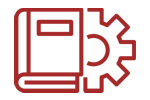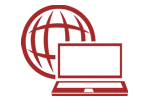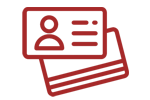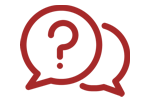Все тренажёры находятся на
главной странице сайта. Выберите категорию тренажёров,
а затем откройте понравившийся Вам тренажёр.
За полное прохождение тренажёра Вы можете получить максимальную награду - 5 звёзд.
Первая и вторая звёзды даются, если Вы ответили в тренажёре на несколько вопросов подряд.
Третья, четвертая и пятая звёзды даются, если Вы успешно прошли тренировку на время (ограничено как
общее время самой тренировки, так и время ответа на отдельный вопрос).
В случае успешного прохождения всех тренажёров какой-либо темы Вы можете получить кубки - бронзовый,
серебряный или золотой.